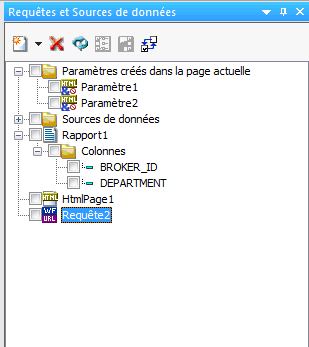
Comment : |
Une requête est une définition de quelque chose pouvant être exécuté. Par exemple, vous pouvez exécuter une procédure intégrée, une procédure externe, une page HTML, une adresse URL, entre autres. Si une requête possède des paramètres, ces derniers seront adressés à la requête et listés sous son nom. Par défaut, tous les paramètres sont envoyés vers le serveur de rapports. Cependant, vous pouvez choisir de ne pas envoyer de paramètres en utilisant le menu raccourci du paramètre, puis en cliquant sur Ne pas envoyer. Si vous choisissez de ne pas envoyer de paramètre, vous devez vérifier que votre procédure peut fonctionner sans cette valeur. Par exemple, si la procédure contient une valeur -DEFAULT pour le paramètre.
Lors de la création d'une demande externe qui utilise un fichier existant, la demande hérite du nom de ce fichier externe. Par exemple, si vous créez une demande externe qui utilise une procédure WebFOCUS existante appelée Parameter_Report, alors votre requête externe héritera du nom Parameter_Report.
Chaque requête affiche deux dossiers situés en dessous, les dossiers Colonnes et Paramètres. Le dossier Colonnes contient les champs utilisés dans la requête. Le dossier Paramètres contient les paramètres utilisés dans la requête. Le dossier Paramètres est développé par défaut, tandis que le dossier Colonnes est réduit par défaut.
Le dossier Sources de données contient toutes les sources de données utilisées pour les procédures intégrées et les requêtes de la population de contrôle par défaut dans la page HTML. Les sources de données référencées ne sont pas affichées dans le panneau Requêtes et Sources de données. Vous pouvez ajouter des sources de données supplémentaires pour la page HTML en intégrant les requêtes supplémentaires. Vous pouvez également ajouter des sources de données supplémentaires en faisant un clic droit sur le dossier Sources de données et avec le menu contextuel pour cliquer sur Ajouter Source de données.
Vous pouvez actualiser toutes les requêtes, à l'exception des requêtes vides, à l'aide du menu contextuel. Faites un clic droit sur une requête et cliquez sur Actualiser.
Vous pouvez également dupliquer une requête à l'aide du menu contextuel, sur la requête que vous souhaitez dupliquer, et cliquez sur Cloner. Lorsque vous clonez une requête intégrée, vous pouvez créer une copie de la requête intégrée avec le même nom, name_1. Nom est le nom de la requête d'origine intégrée. Par exemple, si vous cloner une requête nommée SalesReport, la requête clonée sera appelée SalesReport_1. Le clonage d'une requête externe ne fait pas de deuxième copie de la procédure référencée.
Vous pouvez aussi éditer une procédure sélectionnée en utilisant le menu raccourci et en cliquant sur Ouvrir dans éditeur de texte, comme le montre l'image de droite ci-dessous. Pour une procédure incorporée, l'onglet nouvelle procédure s'ouvre avec l'extension .vrt pour indiquer que celle-ci est virtuelle. Avec une procédure référencée, l'onglet procédure s'ouvre avec une extension .fex.
Dans le panneau Requêtes et Sources de données, l'icône à côté de chaque élément indique le type de requête ou de paramètre. Par exemple, un paramètre créé dans la page HTML actuelle a le symbole de paramètre et un signe plus dessu. Un autre exemple est la façon dont la requête URL externe s'affiche avec le mot URL dessu.
Deux panneaux sources Requêtes & Données sont montrés dans les images suivantes.
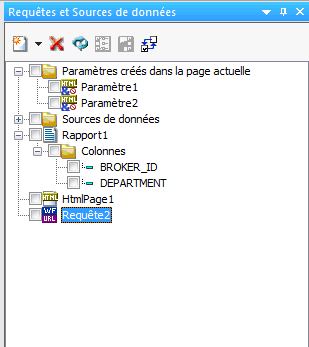
Vous pouvez faire glisser les requêtes du panneau Requêtes et Sources de données vers la zone de dessin HTML pour créer des objets et des contrôles pour la requête.
ou
Cliquez sur Importer Existant pour intégrer un fichier de procédure existant.
Une nouvelle requête est créée dans le panneau Requêtes et Sources de données. Si vous créez une nouvelle procédure, la fenêtre de dialogue Ouvrir un fichier s'ouvre, vous invitant à sélectionner un fichier maître. Si vous intégrez un fichier existant, la fenêtre de dialogue Ouvrir un fichier s'ouvre, vous invitant à sélectionner un fichier de procédure.
Si vous créez une nouvelle procédure, la zone de dessin pour ce type de procédure s'ouvre. Une fois que vous avez fini de créer la procédure, enregistrez et fermez la zone de dessin.
Un objet de procédure est créé sur la zone de dessin. Si la procédure contient des paramètres, un contrôle de formulaire est également ajouté à la zone de dessin. Une tâche est créée dans la section Tâches du panneau Tâches et Animations. Un exemple du panneau Requêtes et Sources de données et du panneau Tâches et Animations pour une requête est montré dans l'image ci-dessous.
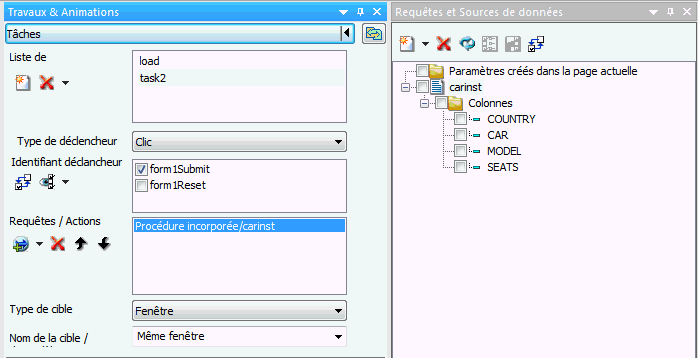
| Information Builders |